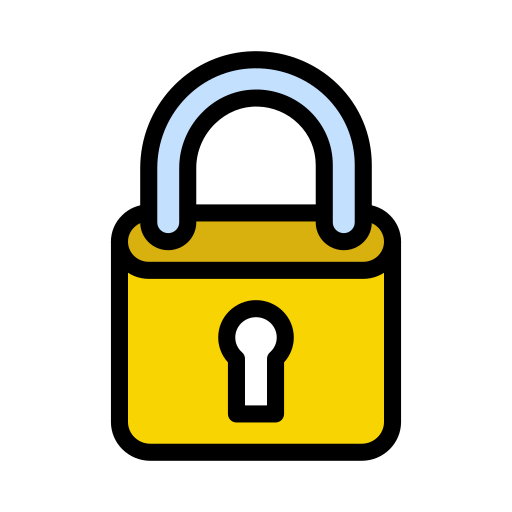haligia
Aktives Mitglied
Corsair M65 Pro RGB
Einleitung:
Mit der M65 Pro RGB stellt Corsair ein überarbeitetes Modell der M65 RGB vor. Diese soll sich vor allem an FPS-Gamer richten die eine anpassbare leichte Maus mit einem guten Sensor haben wollen. Doch was genau hat sich denn geändert? ….
Technische Eigenschaften:
Die wichtigste Änderung beim „Pro“ Modell liegt im Inneren. Das normale M65 RGB hatte einen durchschnittlichen Avago/Pixart ADNS-9800 Lasersensor mit 8200dpi. Diese war für die meisten Shooterspiele einfach zu unpräzise. Corsair hat sozusagen die Gebete erhört und verpasste der Pro Version einen optischen Pixart PMW336x mit 12.000 dpi. Dieser wurde für Corsair angepasst und ist sehr ähnlich dem PWM 3360 oder dem Logitech exklusivem PMW 3366 Sensor.
Verpackung & Lieferumfang:
Das Corsair M65 Pro RGB kommt in einer 20x15x6cm großen Schachtel mit den typischen Corsairfarben Schwarz und Gelb. Dieser hat einen klappbaren Vorderdeckel der durch einen Magneten festgehalten wird. Dieser kann durch die Öffnung auf der Unterseite aufgeklappt werden. Auf der inneren Seite gibt es Infos zur 3 Zonen RGB Beleuchtung und auf der Rückseite der Schachtel werden die wichtigsten technischen Eigenschaften genannt. Um an die Maus an sich zu kommen muss von oben die Schachtel geöffnet und die innere Schachtel nochmal aufgeklappt werden…
Im Lieferumfang sind:
- Corsair M65 Pro RGB
- Schnellstartanleitung
- Garantiehinweise







Design & Verarbeitung:
Designtechnisch hat sich gegenüber dem normalem M65 RGB nahezu nichts geändert. Die Oberseite ist eine Softtouchoberfläche. Die beiden Seitenteile dagegen sind angeraut und merkbar griffiger. Auf der Unterseite sieht man dann das schöne gebürstete Aluminium und die 3 großen Schrauben worunter sich die Gewichte verbergen. Die Snipertaste ist an einer idealen Stelle für den Daumen. Die Vor- & Zurücktasten sind etwas klein und liegen an der linken oberen Kante was Sie für mich persönlich unbrauchbar macht. Das Scrollrad dreht sich in festen kleinen Schritten und gibt somit ein angenehmes Feedback. Der Scrollradklick dagegen ist mit etwas festerem Druck auszulösen. Mittig hinten dem Scrollrad befinden sich die 2 kleinen Pfeiltasten um zwischen den DPI Profilen herum zu wechseln. Dazwischen liegt zudem die kleine kreisförmige RGB Beleuchtung welche die aktive DPI symbolisiert. Diese kann man natürlich via Software einstellen. Das teils offene Design differenziert sich von anderen Mäusen
Die Verarbeitung ist im Allgemeinen sehr gut. Der Rahmen aus gebürstetem Flugzeugaluminium sorgt für Stabilität und wertet die Maus deutlich auf. Das Kunststoffgehäuse überzeugte mich. Staub haftet kaum an der Maus, jedoch ist der mittlere Softtouch Bereich sehr anfällig für Fettrückstände…







Handgefühl:
Die M65 Pro RGB ist eine reine Rechtshänder Maus. Die M65 Pro RGB kann mit Palm oder Claw Griff benutzt werden. Die M65 Pro RGB ist auch für größere Hände geeignet… Meine Hand ist ca. 19 cm lang & 11cm breit und die Maus hat meiner Meinung nach eine ideale Universalgröße. Ich habe nach einer Woche Nutzung keine ergonomischen Probleme feststellen können… Selbst nach Stunden langen Arbeiten und Spielen bekam ich keine Schmerzen oder Krämpfe an Fingern & co.
Bewegliche Teile für eine Optimierung der eigenen Handauflage gibt es nicht. Jedoch kann man wie vorhin schon erwähnt wurde, die Gewichte selbst anpassen. Die M65 Pro RGB gleitet dank der 5 PTFE Gleitfüße auf alles Flächen sehr leicht.
Software:
Für das Anpassen der Beleuchtung und allen weiteren Eigenschaften muss man sich die Software von der Corsair Webseite herunterladen. Diese heißt „Corsair Utility Engine“ kurzgesagt CUE und wird für die Konfiguration aller Corsair Produkte gebraucht. Corsair hat aktuell die Beta von CEU2 veröffentlicht. Diese ist benutzerfreundlicher gestaltet. Natürlich kann man auch die ältere finale Version benutzten. Alle Geräte werden auch bei diesen erkannt.
Nach einem Klick auf eines der der Abbildungen im Hauptbereich, wählt man eines der verbundenen und erkannten Geräte aus, bei dem man die Einstellungen umändern will. In unserem Fall die M65 Pro RGB.

Im „Aktionen“ Bereich kann man den Tasten neue Funktionen zuweisen. Dafür muss man zuerst auf das „+“ Symbol klicken, womit ein neues Element der leeren Liste hinzugefügt wird…

Die Linke Taste kann man, wenn man einer anderen Taste den „Linksklick“ nicht zugewiesen hat, auch keine andere Funktion zuweisen. Bei allen anderen Tasten bietet sich eine Vielfalt von Funktionen für die Neuprogrammierung an. Beispielweise kann man Makros, ganze Texte, Multimediafunktionen wie Play, Pause, etc. zuweisen. Eine Taste der Tastatur bzw. eine andere Mausfunktion. Die Möglichkeiten sind nahezu unendlich…


Der nächste Punkt wäre die Beleuchtung… Corsair bietet 5 vorprogrammierte Effekte an. Regenbogen, ein Farbwechsel, Farbpulse, eine statische Farbe und die Beleuchtungverknüpfung indem beispielsweise ein Effekt ausgelöst wird und an alle Geräte wie eine Welle weitergegeben wird. Außerdem kann man Front und Logobereich einzelne Farben und Effekte zuweisen.

Beim DPI-Bereich kann man die gewünschten DPI Profile speichern zwischen denen man mit Klick auf eines der beiden Tasten herumwechseln kann. Die Werte lassen sich von 100-12000dpi in Einser Schritten festlegen. Außerdem kann man der jeweiligen DPI Einstellung die gewünschte RBG Farbe zuweisen oder bestimmte DPI Profile deaktivieren durch Klick auf den „Schalter“

Beim Punkt Leistung gibt es nur 2 Sachen. Die Eckenglättung und die Einstellung der Zeigergenauigkeit.

Außerdem bietet Corsair eine Oberflächenkalibrierung an, somit man den Sensor dem Untergrund neu anpassen kann.

Mit einem Klick auf das kleine Zahnradsymbol geht man in die „globalen Einstellungen“ rein. Hier hat man die Möglichkeit die Abfragerate umzuändern. Standartmäßig läuft die Maus mit 1000Hz. Man sieht dort zwar einen „Helligkeitsschieber“ jedoch hat dieser nur 2 Positionen. Entweder max. oder min. Bei Min schaltet sich die Beleuchtung aus bei max. leuchtet alles wie gewohnt.

Beleuchtung:
Die Beleuchtung ist sozusagen das Highlight der Maus. Die Helligkeit kann man leider nicht einstellen, jedoch ist dies auch nicht notwendig. Die Leuchtstärke ist für Tageslicht wie auch für die Nacht perfekt. Selbst bei direktem Sonnenschein sieht man die Farben noch recht gut.





Praxistest:
First Person Shooter sind Spiele in denen sich die Maus behaupten muss. Deshalb habe ich die M65 Pro RGB auch sehr lange in CS:GO getestet. Beim Test lief die Maus mit Standarteinstellungen und Oberflächenkalibrierung. Benutzt habe ich 1500dpi. Die 12000dpi sind in der Realität nicht nutzbar und sehen nur auf Papier gut aus. Der verbaute Pixart PMW336x Sensor leistet hervorragende Arbeit. Zum Vergleich habe ich meine Asus RoG Spatha und die Logitech 502 Proteus Spectrum genommen. Da der PMW336x Sensor nahezu baugleich mit dem in der Logitech verbauten PMW 3366 ist konnte man auch keine Unterschiede in der Präzision feststellen. Die Spatha hingegen arbeitet durch den ADNS-9800 Sensor trotz des höheren Preises schlechter als die M65 Pro RGB.
Natürlich ist der Sensor alleine nicht wichtig, denn auch die Haupttasten und Switches müssen eine gute Arbeit leisten. Die verbauten Omron Switches versprechen eine Lebensdauer von 20 Millionen Klicks. Dies zu testen wäre natürlich in so einer kurzen Zeit nicht möglich. Die die 400dpi sind nur aktiv solange man die Snipertaste gedrückt hält. Wenn man die Snipertaste loslässt sind wieder 1500dpi aktiv. Das Klickgeräusch bei betätigen der Haupttasten empfinde ich als angenehm. Es ist weder zu laut noch zu leise. Um zu überprüfen ob auch wirklich jedes Mal die Taste ausgelöst wird, habe ich paar Stunden LoL gespielt. Ich konnte kein einziges Mal einen Aussetzer feststellen…
Positives/Negatives:
Fazit:
Die M65 Pro RGB überzeugte mich eindeutig… Der neue Pixart PMW 336x Sensor arbeitet präzise. Die Maus ist bis auf die Form, nach eigenen Wünschen sehr gut anpassbar. Das einzige Manko ist meiner Meinung nach, dass CUE im Hintergrund laufen muss, damit die Beleuchtungseffekte auch aktiv sind. Ansonsten kann man nur eine statische Farbe der Maus zuweisen welche es sich merken kann. Dies liegt vor allem an der Speichergröße.
Der Preis von 69€ ist meiner Meinung nach vollkommen in gerechtfertigt und ich würde die M65 Pro RGB jedem weiterempfehlen.
Corsair MM300 Extended Edition
Was wäre denn eine Maus ohne ein gutes Mauspad? Corsair stellt mit dem MM300 Extended eine größere Variante des MM300 vor. Mit einer Größe von 930mm x 300mm passt die Tastatur zusammen mit der Maus gleichzeitig. Als Design wurde eine gut aussehende „zerkratze Metalloberfläche“ genommen… Diese sieht optisch sehr gut aus. Auf der unteren rechten Ecke ist dann ein großes Corsair Logo in schwarz und in der Ecke nochmal in Weiß mit Schriftzug. Die belastbare Stoffoberfläche fühlt sich sehr fein an. Das Mauspad ist für optische aber auch für Lasermäuse geeignet … Das Mauspad wurde rundherum gesteppt damit sich keine Fäden lösen können. Ein Ausfransen ist somit ausgeschlossen…
Die ganze Unterseite hat eine Gummierung mit einem zackenförmigen Design. Dieses verhindert das Verrutschen.
Ich habe das Mauspad in Kombination mit der M65 Pro RGB genutzt und empfinde die Gleiteigenschaft als ideal…